En lançant et en utilisant PrestaShop, vous coopérez sans aucun doute avec les fournisseurs, qui fournissent des marchandises que vous vendez en ligne et qui sont en fait des intermédiaires entre vous et le fabricant du produit. Respectivement, vous devriez avoir des fournisseurs et des informations détaillées à leur sujet, organisés dans PrestaShop et après cela, attribuer un fournisseur à un produit spécifique.
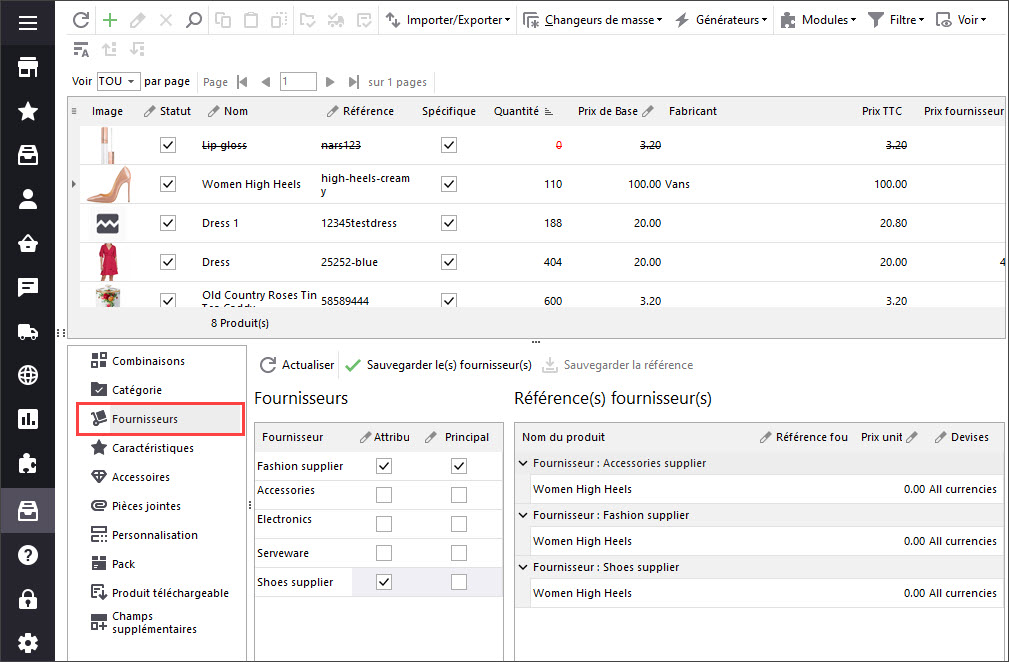
Pour attribuer tel ou tel fournisseur au produit actuel, vous devez cocher la case correspondante. Notez que vous pouvez ajouter plusieurs fournisseurs à un produit PrestaShop et spécifier celui qui est le principal pour ce produit en cochant la case “Principal”. Ainsi, vous pouvez maintenant profiter de la fonctionnalité multi-fournisseurs et ajouter autant de distributeurs à un produit que vous le souhaitez.
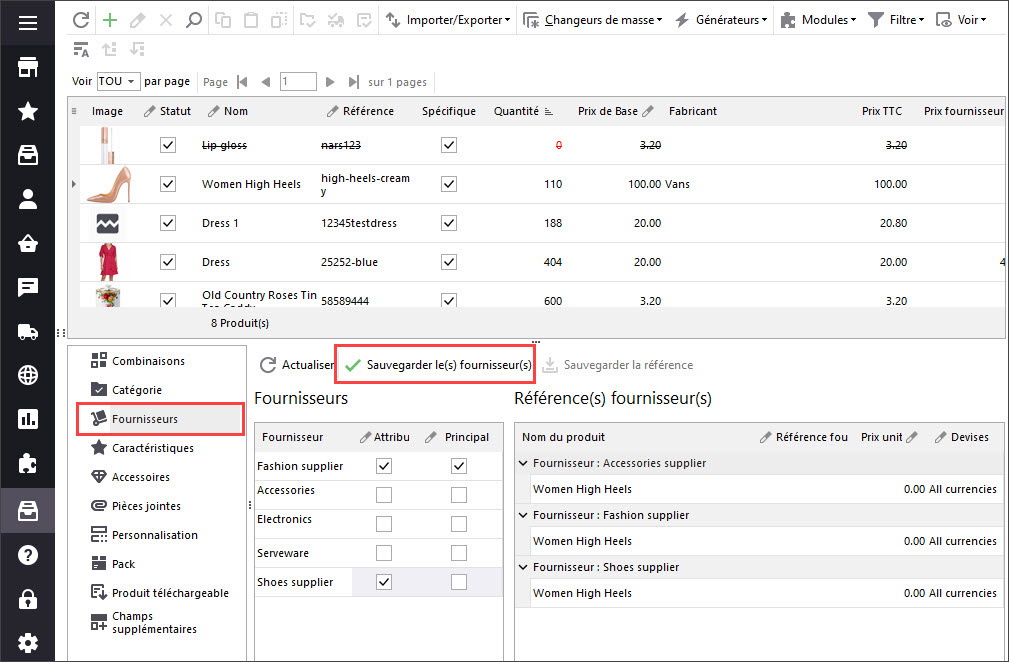
Une fois vous cliquez sur “Enregistrer le(s) fournisseur(s)”, celui-ci sera associé au produit actuel. La fenêtre “Références de produit” apparaît à droite, où vous pouvez saisir une référence pour chaque fournisseur. En outre, vous pouvez ajouter le prix unitaire HT et la devise (devise fournisseur). Si vous avez ajouté plusieurs fournisseurs à un produit, la référence principale du fournisseur PrestaShop sera affichée dans la grille des produits.
En bref, PrestaShop a acquis de nouvelles possibilités en matière de gestion des fournisseurs. Vous allez profiter de la fonctionnalité multi-fournisseurs et attribuer de nombreux distributeurs à votre produit PrestaShop. En conséquence, des modifications ont été apportées à Store Manager pour PrestaShop, en particulier à la référence fournisseur PrestaShop, que l’on peut trouver dans l’Onglet Rapide -> Fournisseurs.
Important: Les dernières versions de Store Manager pour PrestaShop affichent la référence fournisseur dans la grille. Si des produits sont attribués à plusieurs fournisseurs, la référence du fournisseur par défaut s’affiche. Si les produits ont des combinaisons, aucune référence fournisseur ne sera affichée.
Les détails sur l’application Store Manager pour PrestaShop sont disponibles à https://www.prestashopmanager.com/fr/
Qu’est-ce que la Référence Fournisseur PrestaShop?
Lorsque vous ajoutez ou modifiez des produits, vous pouvez rechercher un champ dans les paramètres globaux de chaque produit, ce qui vous permet de choisir le fournisseur correspondant à cet article et d’ajouter une référence fournisseur. Par le biais d’une référence fournisseur, vous pouvez associer un produit à un fournisseur et mieux gérer vos listes de produits PrestaShop. Juste ce champs même – référence fournisseur PrestaShop – est devenu le point com d’aujourd’hui.Pourquoi le Champ de Référence Fournisseur a-t-Il Été Modifié?
Beaucoup d’utilisateurs PrestaShop posent une question sur la “référence fournisseur”, à savoir, pourquoi n’est-elle plus affichée? Par exemple, l’un de nos utilisateurs s’adresse: “Avec la référence fournisseur dans la grille des produits, mon flux de travail est beaucoup plus rapide. Dans les versions précédentes, avec celle dans la grille, pendant que j’importais des images, je pouvais mettre en surbrillance le numéro de fournisseur dans la grille, le copier, puis coller le numéro dans la recherche de fournisseurs, puis prendre l’image directement depuis le site Web du fournisseur et l’appliquer au produit sans avoir à basculer entre l’image et les produits principaux dans l’onglet rapide.” Certains utilisateurs trouvent cela peu pratique et recherchent une explication raisonnable et la voici.La représentation du champ “Référence fournisseur” dans Store Manager pour PrestaShop a été réorganisée, car la logique du fournisseur a été quelque peu modifiée dans la nouvelle version PrestaShop 1.5. En raison de modifications récentes, le champ product_supplier a été ajouté à la table product_supplier, bien que “supplier_reference” n’ait pas été supprimé de la table des produit pour éviter les incidents lors des mises à jour.
Référence Fournisseur dans Store Manager pour PrestaShop
Comme mentionné ci-dessus, la référence fournisseur était disponible dans la grille des produits dans PrestaShop 1.4 et versions antérieures. Maintenant, les informations sur le fournisseur de produits sont affichées dans l’onglet Fournisseurs de la grille inférieure du produit. Si vous sélectionnez un élément et accédez à l’Onglet Rapide -> Fournisseurs, vous obtiendrez la liste de tous les fournisseurs que vous avez dans la boutique.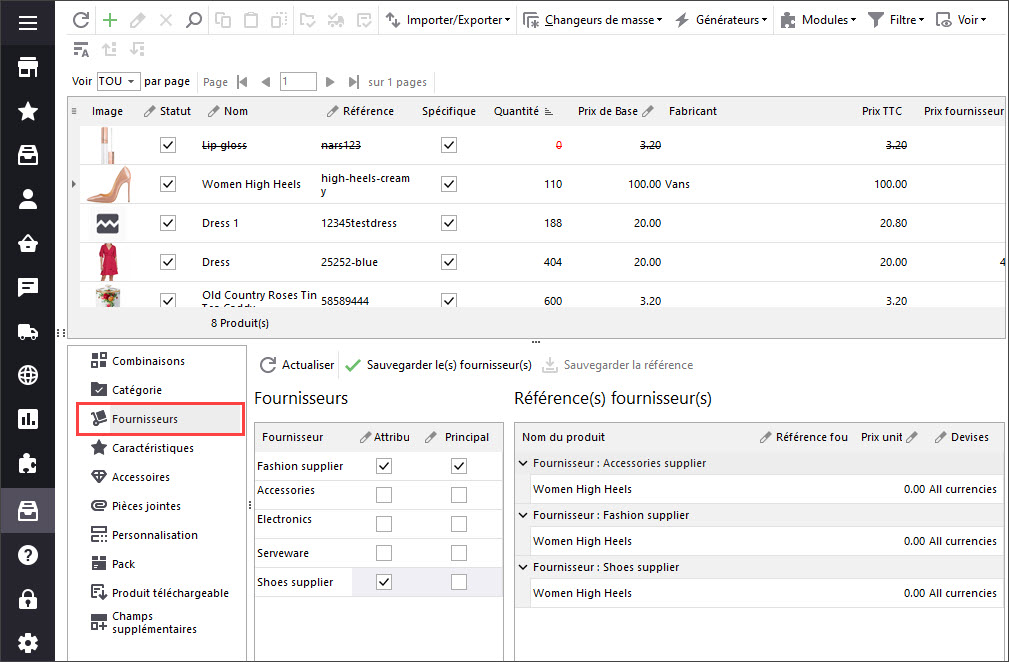
Pour attribuer tel ou tel fournisseur au produit actuel, vous devez cocher la case correspondante. Notez que vous pouvez ajouter plusieurs fournisseurs à un produit PrestaShop et spécifier celui qui est le principal pour ce produit en cochant la case “Principal”. Ainsi, vous pouvez maintenant profiter de la fonctionnalité multi-fournisseurs et ajouter autant de distributeurs à un produit que vous le souhaitez.
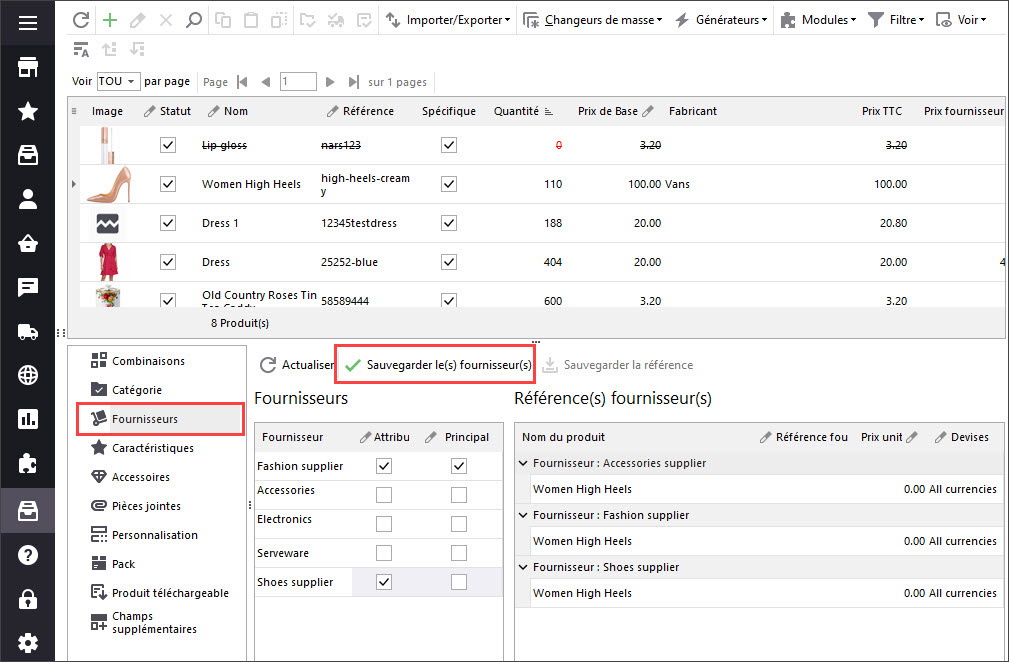
Une fois vous cliquez sur “Enregistrer le(s) fournisseur(s)”, celui-ci sera associé au produit actuel. La fenêtre “Références de produit” apparaît à droite, où vous pouvez saisir une référence pour chaque fournisseur. En outre, vous pouvez ajouter le prix unitaire HT et la devise (devise fournisseur). Si vous avez ajouté plusieurs fournisseurs à un produit, la référence principale du fournisseur PrestaShop sera affichée dans la grille des produits.
En bref, PrestaShop a acquis de nouvelles possibilités en matière de gestion des fournisseurs. Vous allez profiter de la fonctionnalité multi-fournisseurs et attribuer de nombreux distributeurs à votre produit PrestaShop. En conséquence, des modifications ont été apportées à Store Manager pour PrestaShop, en particulier à la référence fournisseur PrestaShop, que l’on peut trouver dans l’Onglet Rapide -> Fournisseurs.
Important: Les dernières versions de Store Manager pour PrestaShop affichent la référence fournisseur dans la grille. Si des produits sont attribués à plusieurs fournisseurs, la référence du fournisseur par défaut s’affiche. Si les produits ont des combinaisons, aucune référence fournisseur ne sera affichée.
Les détails sur l’application Store Manager pour PrestaShop sont disponibles à https://www.prestashopmanager.com/fr/
Téléchargez Gratuitement l’outil de gestion avancée de données PrestaShop Obtenez Maintenant
Lisez aussi:
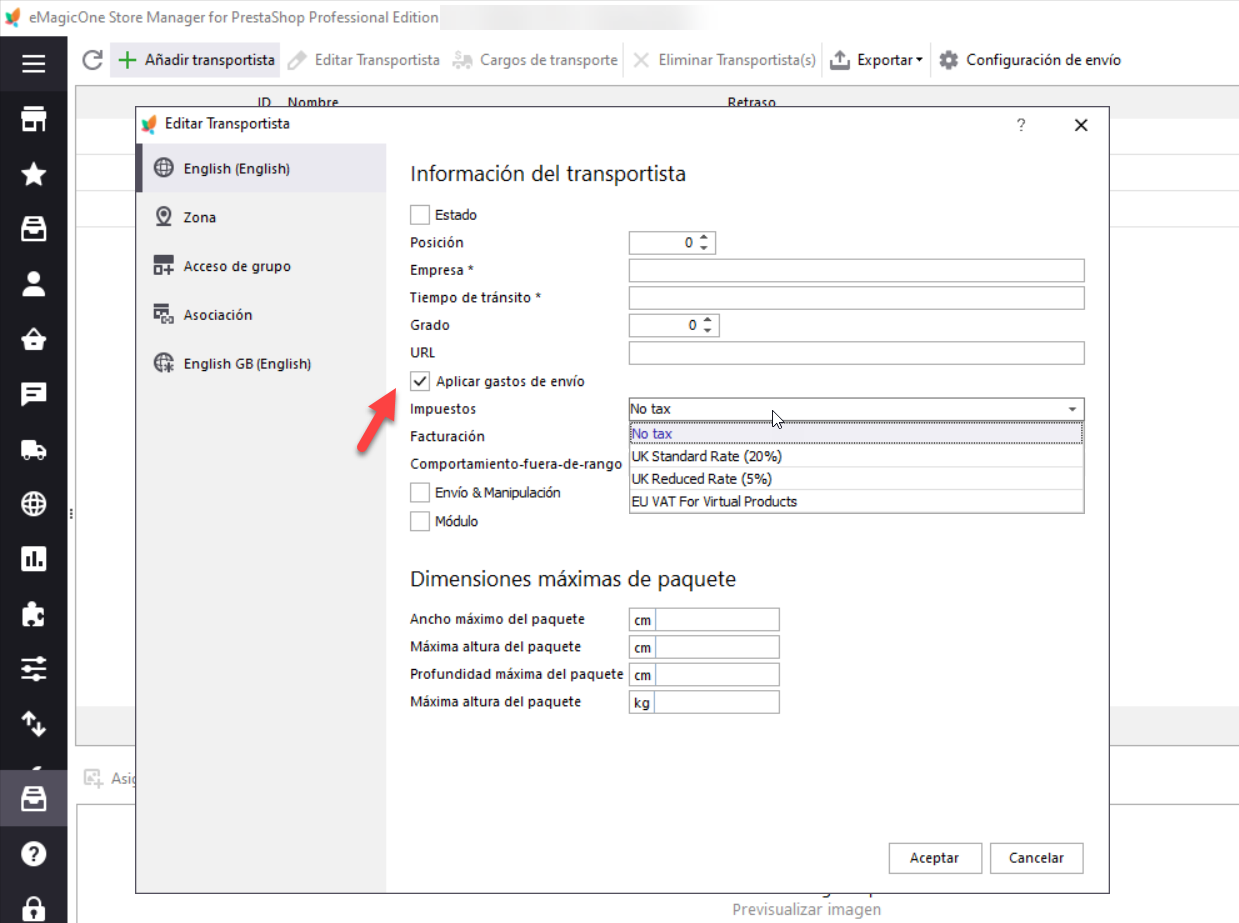
Transporteur PrestaShop. Comment Créer un Prestataire de Services d’Expédition
Utilisez ce guide pour créer le Transporteur PrestaShop (pour mettre des associations de magasin, des frais d’expédition et assigner le transporteur aux produits). En Savoir Plus…
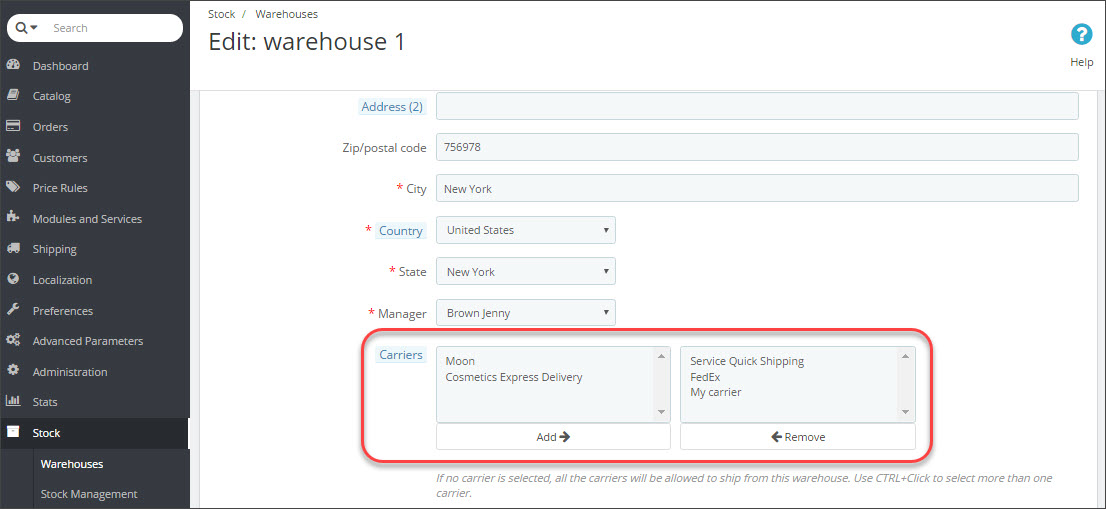
Les Points à Vérifier si les transporteurs PrestaShop ne sont pas disponibles au processus de paiement (checkout)?
Vérifiez les points auxquels les transporteurs PrestaShop ne sont pas disponibles et comment les corriger. En Savoir Plus…
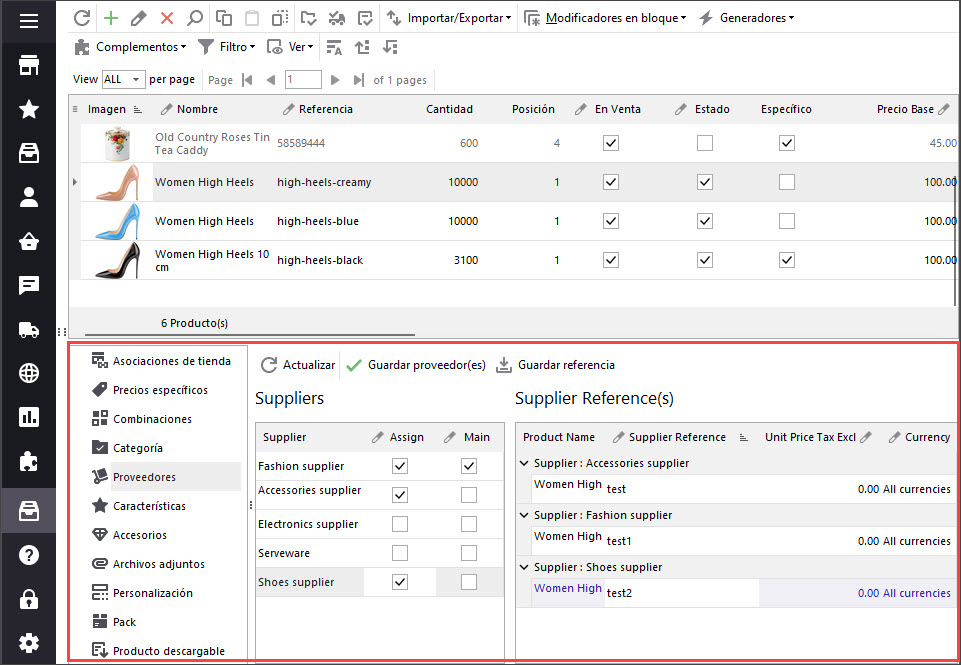
Prestashop Fournisseurs de Produit
Générez des listes de fournisseurs et les assignez aux produits via Store Manager. En Savoir Plus…
Fabricants PrestaShop
Utilisez ces astuces pour gérer des fabricants PrestaShop dans votre back-office et en utilisant Store Manager. En Savoir Plus…
Participez à la discussion…




